win7システムでLAN共有を設定する方法
- 王林オリジナル
- 2020-03-03 15:55:245955ブラウズ

1. まず、共有したいフォルダーまたはファイルを見つけます。エディターが共有するフォルダーです。フォルダーを右クリックし、「プロパティ」を選択してフォルダーを開き、次の手順に進みます。
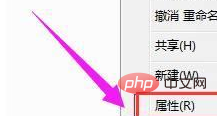
#2. フォルダーのプロパティ インターフェイスで共有オプションに切り替え、[次へ] をクリックして続行します。
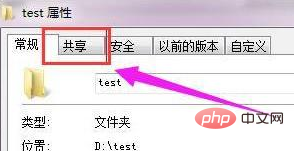
推奨学習: (html チュートリアル )
3. 次に、共有ボタンをクリックして次のステップに進みます。
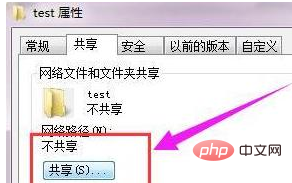
#4. 次に、アクセス用のユーザー アカウントを追加します。追加する前にドロップダウン ボックスをクリックし、全員を選択して、追加ボタンをクリックして次のステップに進みます。
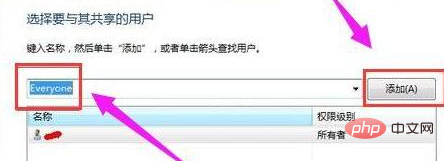
5. ユーザー アカウントを追加したら、ユーザーを新規に設定する必要があります。Everyone アカウントの右側にある新しいドロップダウン ボックスをクリックし、読み取りおよび書き込みオプションを選択し、次のステップ
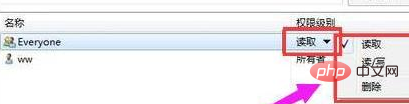 ##6 に進みます。ユーザー アカウントを追加して権限を設定した後、[完了] ボタンをクリックして次のステップ ## に進みます。
##6 に進みます。ユーザー アカウントを追加して権限を設定した後、[完了] ボタンをクリックして次のステップ ## に進みます。
#7. この時点では何でも構いません コンピューターを検索し、実行オプションを開き、共有フォルダーが存在するコンピューターの IP アドレスを入力して、[OK] をクリックします。 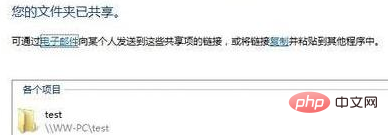
#8. 現時点では、このコンピューター上の共有フォルダーが表示されています。 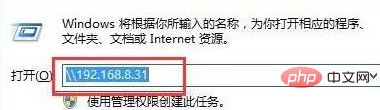
おすすめの関連記事とチュートリアル: 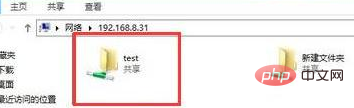 Windows チュートリアル
Windows チュートリアル
以上がwin7システムでLAN共有を設定する方法の詳細内容です。詳細については、PHP 中国語 Web サイトの他の関連記事を参照してください。
声明:
この記事の内容はネチズンが自主的に寄稿したものであり、著作権は原著者に帰属します。このサイトは、それに相当する法的責任を負いません。盗作または侵害の疑いのあるコンテンツを見つけた場合は、admin@php.cn までご連絡ください。

